Die LED -Leuchten in Ihrem drahtlosen Router sind von großer Hilfe, da sie Sie darüber informieren, was gerade mit Ihrem Netzwerk und Ihrer Verbindung passiert. Ob das Licht blinkt oder fest oder sein grün, orange, blau, weiß oder rot - all diese Farben und Verhaltensweisen erzählen uns mehr über ein bestimmtes Problem. In diesem Artikel werden wir uns auf das WPS -Licht konzentrieren und ob es sich an den Router oder auf Ihrem Router auswirken, blinzelt oder ausgeschaltet sein sollte.

Soll das WPS -Licht eingeschaltet sein oder blinken?
In den meisten Fällen sind Benutzer verwirrt, wenn es um das WPS -Licht geht, und sind sich nicht ganz sicher, ob dieses Licht eingeschaltet, ausgeschaltet oder blinzelt. Lassen Sie uns also sehen, was jedes dieser Verhaltensweisen bedeutet.
Normalerweise wird das WPS -Licht ausgeschaltet , bis Sie die WPS -Taste drücken. Es ist ein Zeichen dafür, dass die WPS -Verbindung nicht aktiv ist und dass im Moment keine Geräte mit WPS verbunden sind.
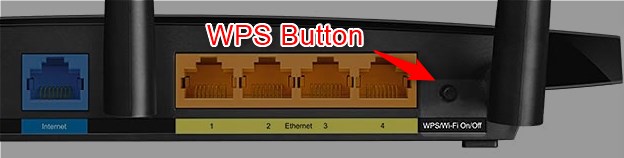
Nachdem Sie die WPS -Taste auf Ihrem drahtlosen Router gedrückt haben, wird das WPS -Licht blinken . Im Allgemeinen ist dies ein Zeichen dafür, dass der Router nach einem WPS-fähigen Gerät sucht. In den meisten Fällen blinkt das WPS -Licht 2 Minuten, wenn es keine Verbindung herstellt. Wenn sich der Router und das Gerät in der Zwischenzeit verbinden, stoppt das Blinken, und wenn der Router und das WPS-fähige Gerät das WPS-Licht anschließen, schaltet sich das WPS-Licht an und schaltet sich dann aus.
Wie lange bleibt das WPS -Licht an?
Das WPS -Licht wird sich je nach Router -Hersteller unterschiedlich verhalten. Manchmal ist das Licht blau oder grün. Abhängig von der Router -Marke, die Sie verwenden, wird das WPS -Licht eingeschaltet und wird dann sehr schnell ausfällt oder es ist einige Minuten eingeschaltet, nachdem sich der Router über WPS mit dem Gerät an das Gerät angeschlossen hat.
Was ist WPS und sollte es aktiviert oder deaktiviert sein?
WPS steht für Wi-Fi Protected Setup . Dies ist eine ziemlich einfache Möglichkeit, Ihr WPS-fähiges Gerät mit dem Netzwerk zu verbinden, ohne das drahtlose Kennwort einzugeben. Sie müssen lediglich die WPS -Taste auf dem Router drücken und dann innerhalb von zwei Minuten WPS auf Ihrem Gerät aktivieren .
Obwohl es eine ziemlich einfache und einfache Möglichkeit ist, Ihren Drucker mit dem Netzwerk und anderen Geräten zu verbinden Ein Sicherheitsrisiko für Ihr Netzwerk.
Jemand kann entweder einen Brute-Force-Angriff auf der WPS-PIN ausführen, oder jeder, der physischen Zugriff auf den Router hat, kann die WPS-Taste drücken und sein Gerät anschließen, ohne dass Sie davon wissen. Sobald er verbunden ist, kann er oder sie problemlos Zugriff auf Ihre Router -Administratorkonfigurationsseite erhalten und damit abspielen: Ändern Sie das WLAN -Passwort, blockieren Sie Sie aus dem Netzwerk oder machen Sie einfach ein Chaos, das Ihr Netzwerk unbrauchbar macht. Danach müssen Sie den Router zurücksetzen und ihn von Grund auf neu konfigurieren, um Ihr Netzwerk wieder voll funktionsfähig zu machen.
Warum sollten Sie WPS fernhalten?
Nun, es ist wirklich wichtig zu wissen, wer Ihre drahtlose Verbindung nutzt und auf welche Weise.
Wenn jemand Zugriff auf Ihr Netzwerk erhält, kann diese Person Ihr Surfen problemlos überwachen, illegale Inhalte herunterladen, die Sie wirklich in Schwierigkeiten bringen, auf Ihre persönlichen Dateien und Ordner zugreifen oder die mit dem Netzwerk verbundenen Geräte hacken können.
Wenn Sie nun wissen, dass dies passieren kann, liegt es an Ihnen, ob Sie die WPS -Option aktiviert oder deaktiviert lassen.
Empfohlenes Lesen: Wie verbindet ich Sky-Box mit Wi-Fi ohne WPS-Taste? (Schnelle Setup -Handbuch)
Letzte Worte
Wir hoffen, dass wir Ihnen eine Antwort auf die Frage gegeben haben: Sollte das WPS -Licht auf meinem Router eingeschaltet sein? Wenn Sie jedoch eine Verbindung über WPS hergestellt haben und alles einwandfrei funktioniert, ist es nicht so wichtig, ob das WPS -Licht ein- oder ausgeschaltet ist. Es ist jedoch eine gute Idee, weitere Informationen über die Sicherheit von WPS zu erhalten und dann zu entscheiden, ob Sie diese Option aktiviert oder deaktiviert haben möchten.
Wenn Sie sich entscheiden, WPS zu deaktivieren , müssen Sie sich zuerst bei Ihrem Router-Administrator-Dashboard anmelden und dann die Option WPS (Wi-Fi Protected Setup) finden. Es befindet sich normalerweise im Menü WiFi-, drahtloser oder drahtloser Einstellungen . Wenn Sie es finden, sollten Sie die Ein- und Aus -Optionsfelder oder die Ein-/Ausschalttaste sehen.
Stellen Sie sicher, dass Sie dies auf OFF einstellen, und klicken Sie dann auf die Schaltfläche Speichern oder anwenden, um die Änderungen zu speichern. Danach können Sie die WPS-Option nicht verwenden, um WPS-fähige Geräte mit dem Netzwerk zu verbinden. Stattdessen müssen Sie das drahtlose Kennwort für jedes neue Gerät eingeben, das Sie Ihrem Netzwerk hinzufügen möchten.
